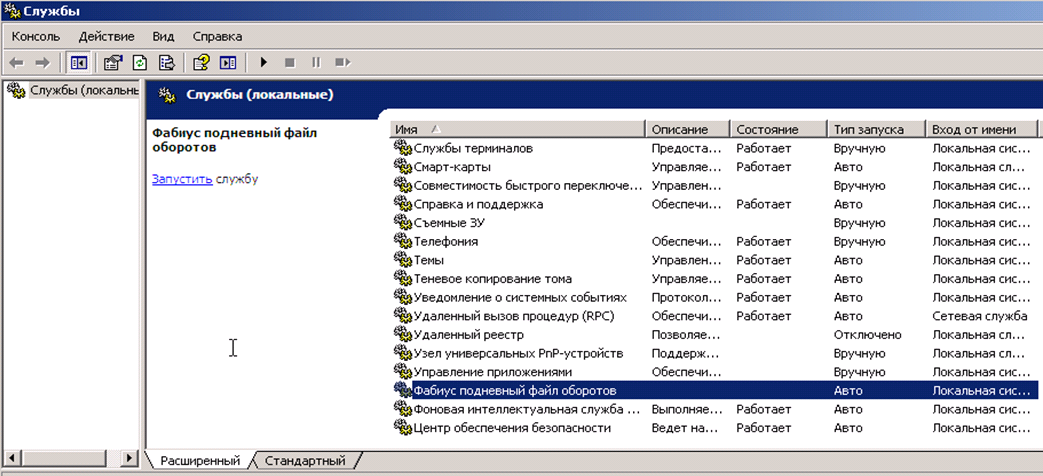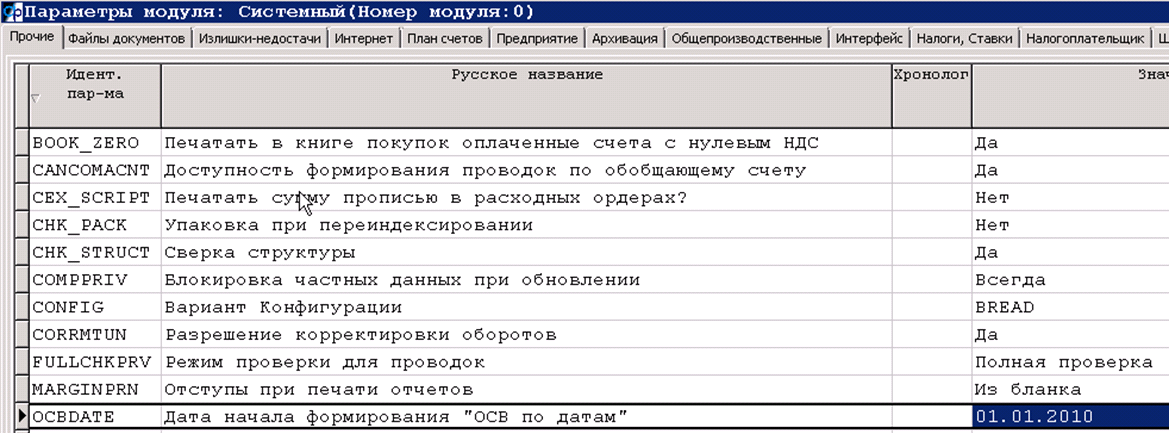Подневная оборотно-сальдовая ведомость — различия между версиями
Hisava (обсуждение | вклад) м (→Переход (запуск расчета ОСВ)) |
Hisava (обсуждение | вклад) м |
||
| Строка 33: | Строка 33: | ||
[[Файл:05-05-2016 16-44-07.png]] | [[Файл:05-05-2016 16-44-07.png]] | ||
| + | |||
| + | = Порядок подготовки и перевода данных = | ||
| + | |||
| + | 1. Необходимо установить системный параметр, дата с которой будет формироваться подневная ОСВ: | ||
| + | |||
| + | [[Файл:05-05-2016 16-46-22.png]] | ||
Версия 16:46, 5 мая 2016
Таблица OCB
я Администратор/Данные/Подневная оборотно-сальдовая ведомость/Просмотр подневной ОСВ
Первоначальный ввод - перенос остатков из MTUN в OCB
В файле PRVS есть поле PROCESSING
Расчет остатков - перенос проводок за период, у которых PROCESSING = false в таблицу OCB
Переход (запуск расчета ОСВ)
1. Останавливаем работу пользователей (данную процедуру можно совместить с очередным обновлением).
2. В Фабиусе устанавливаем системный параметр (в закладке Прочие) : «Дата начала формирования ОСВ по датам».
По этой дате остатки из файла MTUN будут переносятся в новый файл ОСВ на указанную дату и начиная с этой даты будет модифицирована структура файлов PRVS (см. ниже пункты). В файлы проводок добавляются 2 новых поля (Processing и StateDel).
3. На сервере запустить сервисный процесс - FabiusServer.exe. Для этого необходимо:
• Только при первом запуске провести инициализацию службы. Для этого в командной строке запускаем команду с ключом:
FabiusServer.exe /install
• Необходимо в ini файле данной службы прописать пути к обрабатываемым базам. Пример заполнения файла FabiusServer.ini для баз данных нескольких предприятий:
\\w2k8\VOL1\data\NAT\REFLIS \\w2k8\VOL1\data\NAT\OPDATA \\w2k8\VOL1\data\GHC\REFLIS \\w2k8\VOL1\data\GHC\OPDATA
• Затем переходим в Панели управления – Администрирование - Службы, находим соответствующую службу «Фабиус подневный файл оборотов» и запускаем ее.
Порядок подготовки и перевода данных
1. Необходимо установить системный параметр, дата с которой будет формироваться подневная ОСВ: